剪映是一款功能强大的视频编辑软件,受到众多视频创作者的喜爱。其中,挡脸特效是剪映中一个受欢迎的功能,可以为视频增添趣味性。但很多用户还不清楚如何使用这一特效。php小编小新今天就为大家带来剪映挡脸特效的制作方法,一步步教大家轻松制作出挡脸视频,让你的视频更加精彩。下面详细内容将介绍挡脸特效的制作步骤、操作技巧和注意事项,帮助你快速掌握这一实用技能。
第一步:打开剪映,点击开始创作。
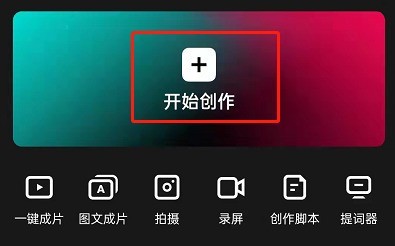
第二步:导入照片或者视频素材,点击特效。
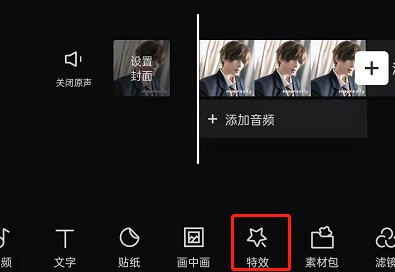
第三步:选择人物特效。
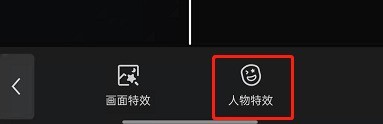
第四步:勾选挡脸,选择一个自己喜欢的挡脸特效即可。
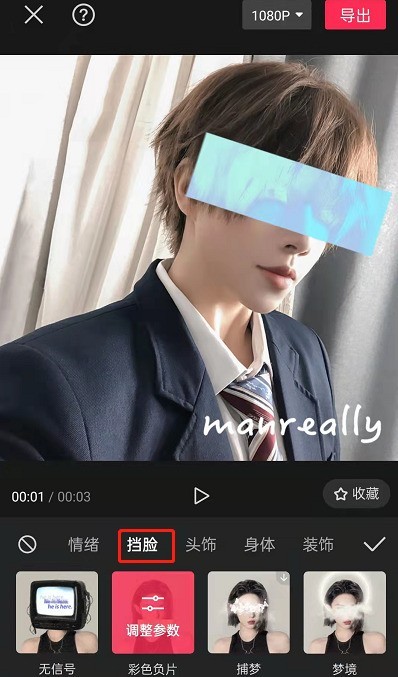
以上是剪映挡脸特效怎么制作_剪映挡脸特效制作方法的详细内容。更多信息请关注PHP中文网其他相关文章!




